Não há dúvida de que existem vários métodos para desbloquear um telefone Android ou iPhone sem uma senha. Mas saber qual é o melhor é uma decisão bastante difícil, também porque depende da situação precisa em que nos encontramos. Os usuários quase sempre optam por métodos que são mais fáceis de usar porque têm mais chances de conseguir desbloquear o telefone. Mas às vezes, mesmo o método mais comum falha e isso deixa os usuários em um dilema.
No entanto, se você estiver com um telefone bloqueado por senha, código, pin, sinal (padrão), reconhecimento facial ou outro, você não precisa mais. Na verdade, neste artigo iremos explicar TODOS os métodos possíveis que existem para desbloquear um telefone Android sem uma senha e sem um PIN. Se você tiver um iPhone, recomendamos o guia sobre como desbloquear o iPhone sem um código.
Como desbloquear o telefone Android sem senha
Abaixo, vemos 7 métodos diferentes que podem ajudá-lo a desbloquear seu dispositivo Android, mesmo se você tiver esquecido sua senha / PIN de login.
- Método 1: Software de desbloqueio do Android - 4ukey
- Método 2. Use o Gerenciador de dispositivos Android para desbloquear a senha no Android / Samsung / HTC
- Método 3. Desbloquear a senha em telefones Samsung através do serviço "Find My Mobile"
- Método 4. Use o recurso "Padrão Esquecido" (Android 4.4 ou versões anteriores apenas)
- Método 5. Exclua a senha usando ADB
- Método 6. Ignore a tela de bloqueio inicializando no modo de segurança
- Método 7. Redefinir para as configurações de fábrica
Método 1: Software de desbloqueio do Android - 4ukey
A melhor ferramenta que você pode usar para desbloquear o telefone Android sem PIN ou código é usar 4uKey para Android. É um software especialmente projetado para ajudar as pessoas a desbloquear seus dispositivos sempre que esquecerem sua senha ou forem bloqueadas por outros sistemas (por exemplo, FRP). No entanto, o uso deste programa levará à perda de dados no dispositivo, mas você terá acesso ao telefone novamente.
As principais características do 4uKey por Android são os seguintes:
- O software pode desbloquear facilmente o PIN de segurança, padrão, senha e bloqueio de impressão digital.
- Ele suporta vários dispositivos Android e também as versões mais recentes do sistema operacional Android.
- O método de desbloqueio é totalmente seguro e protegido.
- Ele fornece 100% de garantia de que seu dispositivo estará acessível novamente.
Como fica claro pelos recursos que o software é realmente útil, basta baixar o software para o seu computador (Windows ou Mac). Aqui estão os links para baixar:
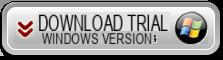

Tela principal:
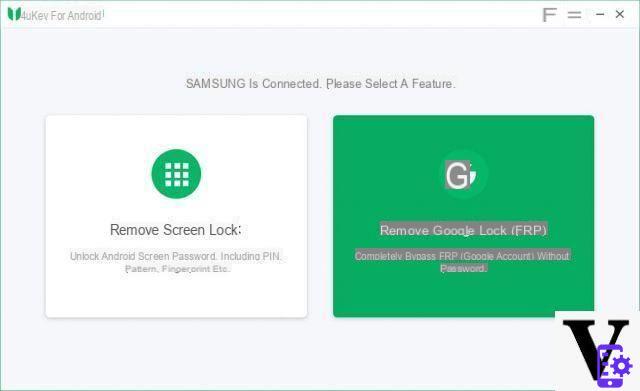
Assim que o aplicativo estiver instalado, execute o programa, clique no botão "Remover tela de bloqueio"Em seguida, siga as etapas descritas a seguir.
Passo 1 Execute o software e conecte seu telefone Android (bloqueado) ao computador usando um cabo USB. Quando o dispositivo é conectado ao sistema, o software detecta automaticamente o sistema operacional e instala um driver compatível com o dispositivo.
Passo 2 Clique no botão Iniciar para iniciar o procedimento que removerá permanentemente a senha do telefone.
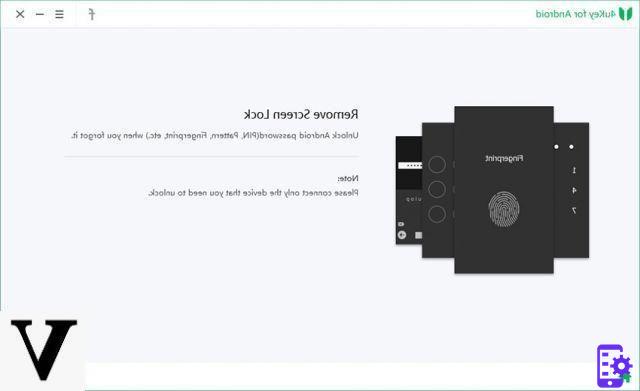
Passo 3. Confirme que deseja continuar (os dados serão redefinidos no telefone).
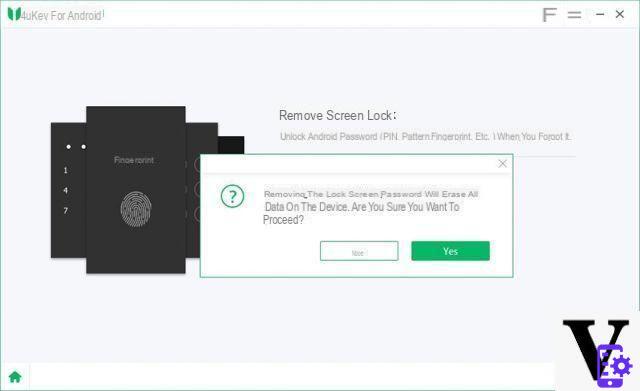
Feito. O bloqueio na tela do telefone certamente desaparecerá e você poderá fazer login e usar o telefone novamente.
Método 2. Use Find My Phone do Google
O serviço "Find my Phone" por Google uma ótima ferramenta para resolver o problema que você está enfrentando. Se você já usou este serviço, você já deve saber como desbloquear um telefone Android bloqueado remotamente. Este serviço usa a conta do Google para fazer login no seu dispositivo e desbloqueá-lo automaticamente.
Abaixo estão as etapas a seguir:
Passe 1 Você precisa ir para o site oficial do Gerenciador de dispositivos Android do Google. Se você não estiver conectado ao seu computador, faça o login com suas credenciais do Google.
Passe 2 Ao fazer login, você será redirecionado para a localização exata do dispositivo no mapa. Ao clicar no nome do dispositivo, você verá 3 opções diferentes.
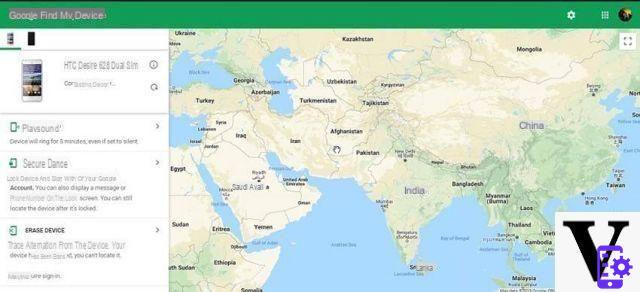
Passe 3 Você precisa tocar no "claro”Para remover a senha do Android. A opção "trancar”Permite definir uma nova senha, mas não pode ignorar a senha se você a esqueceu.
Isso mudará a senha do dispositivo e você poderá desbloquear o dispositivo com a senha recém-criada.
Método 3. Em telefones Samsung, use o serviço "Find My Phone"
Se você possui um celular Samsung, ficará satisfeito em saber que existe um adicional "Find My Phone”O que permite o acesso ao dispositivo mesmo se ele estiver bloqueado por uma senha ou pin esquecido. Desta forma, você pode desbloquear o Samsung Galaxy bloqueado e definir uma nova senha.
Abaixo estão as etapas a seguir:
Passe 1 A primeira coisa que você precisa fazer é abrir o site Samsung Find My Mobile e faça login com sua conta Samsung.
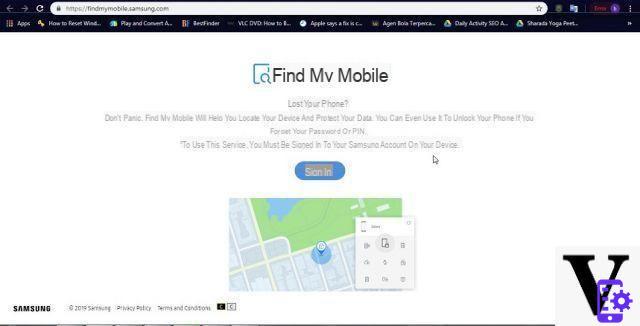
Passe 2 Uma vez conectado à sua conta, você será redirecionado para a interface da tela principal. Na tela inicial, você verá várias opções. Entre estes, escolha a opção "Bloqueio de tela".
Passe 3 No lado direito, você será solicitado a criar um Novo pino para bloquear o dispositivo. Insira um pino fácil e toque no botão de bloqueio.
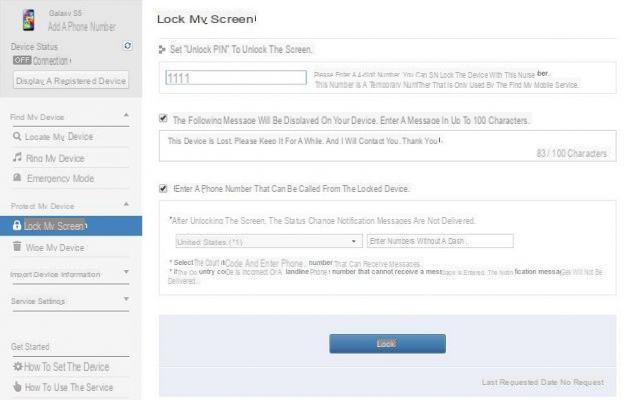
Este método irá bloquear o seu dispositivo e sobrescrever a senha / pin da tela de bloqueio anterior. Portanto, você também pode desbloquear seu dispositivo sem usar a conta do Google.
Pro
O recurso pode ajudar todos os usuários Samsung a recuperar a senha do dispositivo facilmente.
contras:
O método funciona apenas para dispositivos Samsung.
Necessita de uma conta Samsung existente no seu telefone.
Método 4. Use o recurso "Esqueci o padrão" (apenas Android 4.4 ou anterior)
Este foi um método amplamente utilizado para desbloquear o dispositivo antes da atualização rápida das versões do Android. Depois de algumas tentativas fracassadas de inserir a senha errada, a tela exibiu uma mensagem indicando o padrão Esqueceu.
Nesse caso bastou seguir estes passos:
Passe 1 Depois de fazer algumas tentativas sem sucesso de inserir a senha errada, a opção aparece na tela Sequência esquecida.
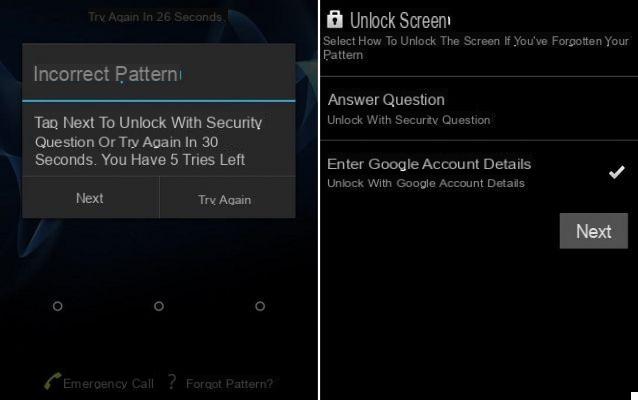
Em seguida, você será solicitado a escolher o método a ser usado para desbloquear o dispositivo. Selecione a opção Insira os detalhes de sua conta do Google e clique no botão para a frente.
Passe 2 Insira os detalhes da sua conta e uma tela aparecerá onde você pode adicionar um novo sinal. Confirme o padrão e o padrão de desbloqueio do dispositivo será alterado.
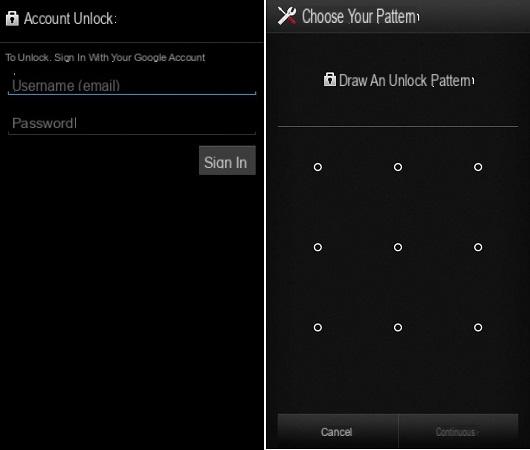
PRO:
Este recurso é como um método “padrão” embutido em vários dispositivos Android.
contras:
O dispositivo requer uma conexão com a Internet para funcionar.
Método 5. Exclua a senha usando ADB
Este método pode ser usado para excluir a senha do Android se você tiver habilitado a opção de Depuração USB no seu telefone. Os requisitos para usar este método são:
- Instale o pacote ADB no seu computador
- Conecte seu dispositivo a um computador via cabo USB.
Assim que a conexão for estabelecida, siga as etapas abaixo:
a) Abra o prompt de comando em seu computador e abra o diretório de instalação do ADB. Digite o comando -adb shell rm /data/system/gesture.key no espaço e execute-o pressionando a tecla Transmissão.
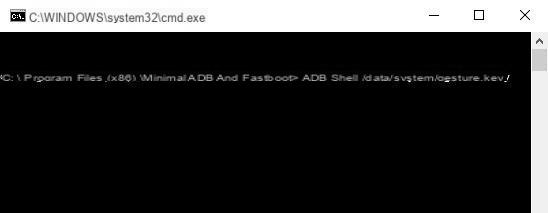
b) Isso excluirá temporariamente o arquivo de senha do seu dispositivo. Isso permitirá que você redefina sua senha o mais rápido possível.
Método 6. Ignore o bloqueio de tela iniciando o telefone no Modo de Segurança
Outro método que você pode tentar desbloquear um telefone bloqueado é usar o método de inicialização segura (ou Modo de Segurança) Este método também é bastante simples, mas só funciona quando você define uma senha de tela de bloqueio de aplicativo de terceiros em vez do sistema de segurança integrado.
Passo 1. Inicialize o dispositivo no modo de segurança usando o botão liga / desliga e toque em OK quando o dispositivo solicitar que você reinicie no modo de segurança.
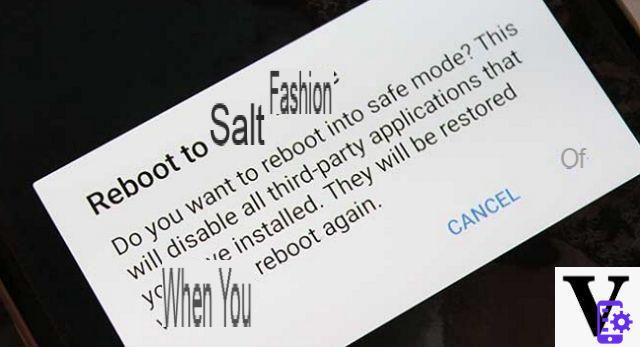
Passo 2. Esta inicialização segura desabilitará a tela de bloqueio por algum tempo para que você possa limpar facilmente os dados do aplicativo ou desinstalar o aplicativo.
Método 7. Reinicialização de fábrica
O método de redefinir para as configurações de fábrica certamente é eficaz quando se trata de desbloquear um telefone Android. Este método funciona em todas as condições. Em seguida, você pode usar a redefinição de fábrica e limpar todos os dados do seu dispositivo Android. Reiniciar um telefone é um procedimento que muda de acordo com os diferentes modelos, portanto, você deve verificar o método com base na marca e no modelo do seu smartphone. Depois de ativar o modo de recuperação (modo de recuperação) siga as etapas fornecidas abaixo para saber como desbloquear o telefone Android sem código:
Passo 1. Na tela do carregador de boot, use os botões de aumentar e diminuir o volume para navegar e o botão liga / desliga para selecionar uma opção.
Passo 2. Escolha a opção Recovery Mode e selecione a opção “Wipe Data / Factory Reset” da lista.

Este método apagará todos os dados e configurações existentes do seu dispositivo e você poderá acessar livremente o seu telefone novamente. Se você tiver um backup recente, obviamente pode restaurá-lo para obter os dados de volta no telefone.


























